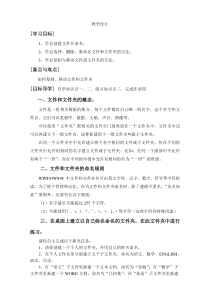 DOC
DOC
【文档说明】第2课《文件和文件夹》教学设计6-七年级下册信息技术【川教版】.doc,共(4)页,29.000 KB,由小喜鸽上传
转载请保留链接:https://www.ichengzhen.cn/view-88419.html
以下为本文档部分文字说明:
教学设计[学习目标]1、学会创建文件并命名;2、学会选择、删除、重命名文件和文件夹的方法;3、学会复制与移动文件或文件夹的方法;[重点与难点]如何复制、移动文件和文件夹[目标导学]自学知识点一、二,练习知识点三,完成作业四一、文件和文件夹的概念:文件是一组相关数据的集合。每个文件都有自己唯一
的名字,这个名字叫文件名。它们可以是程序、数据、文稿、声音、图像等。可以使用“文件夹”把相关的文件分门别类放在一个文件夹中。文件夹中还可以再建立下一级文件夹。这种新建的下一级文件夹叫做子文件夹。在同一个文件夹中不允许建立两个名字相同的文件或子文件夹
,但在不同的文件夹中允许用相同的名字建立文件或子文件夹。比如:在同一个级部中不允许有两个“一班”,而在不同的年级中允许有相同的名为“一班”的班级。二、文件和文件夹的命名规则WINDOWS98中文件和文件夹名可由英文字母、汉字
、数字、符号等字符组成。为了便于管理和记忆,在为文件和文件夹命名时,除了遵循不重名、“见名知意”原则外,还要符合以下规则:(1)名字最长不能超过255个字符。(2)不能使用?、\、/、*、''、<、>、|、·等字符(这些字符有特殊用途)三、在桌面上建立以自己姓名命名的文件夹,在此
文件夹中进行练习:请你自主完成以下探究任务:1、请你创建一个个人的文件夹,并用自己的姓名命名。2、在个人文件夹里分别建立五个子文件夹,命名为语文、数学、ENGLISH、政治、历史;3、在“语文”子文件里新建一个文本文档,命名为“资源”;在“数学”子文件夹里新建一个WOR
D文档,命名为“几何集”;在“英语”子文件夹里新建一个“图片”文件,命名为“会话”。4、将“资源”文件复制到“政治”文件夹中,将“几何集”文件夹移动到“历史”文件夹中,请你观察,并说出复制和移动操作的区别是什么?5、删除“ENGLISH”文件夹
以及其中的文档。方法推荐:1、新建:新建文件夹(执行文件菜单中的新建——文件夹命令)、新建文本文件(执行文件菜单中的新建——文本文档命令)、新建BMP图像文件(执行文件菜单中的新建—BMP图像文件命令),然后利用键盘输入名称,用鼠标在空白
位置单击左键确认名称即可。需要注意的是:在执行重命名之前,一定要调整好输入法状态,否则容易死机。2、复制:选定需复制的文件或文件夹,执行“编辑”菜单中的复制(Ctrl+C)命令,然后打开目的文件夹,执行“编辑”菜单中的“粘贴”(Ctrl+V)命令。复制对象时,原来位置的对象依然保留。3、
移动:选定需移动的文件或文件夹,执行“编辑”菜单中的剪切(Ctrl+X)命令,然后打开目的文件夹,执行“编辑”菜单中的“粘贴”(Ctrl+V)命令。移动对象时,原位置的对象就不存在了4、删除:选中需要删除的文件或文件夹,右键单击,执行快捷菜单中的“删除”命令
,在出现的删除确认对话框中,左键单击“是”即可。5、重命名:右键单击需要重命名的文件或文件夹,执行快捷菜单中的“重命名”命令,然后利用键盘输入题目指定的文件或文件夹的名称,最后在空白位单击,确认名称。注意:在执行重命名前,一定要调整好输入法状态,否则容易死机。在操作文件
和文件夹时要知道常用的文件类型(文件扩展名的含义)。即“*.txt”代表文本文件,“*.bmp”代表图象文件,“*.doc”代表word文档,“*.wav”代表声音文件,“*.ppt”代表Powerpoint演示文稿,“*.xls”代表Excel工作表
。例如:在“考生”文件夹中新建文件“model.bmp”,在做此题时一定要搞清楚这个文件的类型,必须知道它是一个图象文件,这样才能准确的选择新建文件的类型。在操作文件和文件夹时要注意移动操作与复制操作的区别。移动操作执行的是:剪切+粘贴,复制操作执行的是:复制+粘贴。考生在做题时可使用常
用工具栏上的按钮,也可以使用快捷键,还可以用鼠标拖动选定的文件或文件夹。对文件和文件夹操作,可以利用Windows资源管理器做,也可以利用我的电脑做。四、作业:练习结束后,下发Winst文件夹到学生机桌面,学生独立完
成下列要求,如有疑问,可参考“操作步骤”的提示。下课前将本作业上交作业要求:请对Winst中的文件和文件夹进行以下操作(注意:不要移动、删除或重命名外层文件夹“Winst”,否则将不得分;不要做本题要求之外的操作,否
则可能会影响得分):1、在“Teacher”文件夹中新建一个“English文件夹”。2、将“Teacher”文件夹中的文件“李言.doc”复制到“Teacher”文件夹下的“Chinese”文件夹中。3、把“Stud”文件夹的“Write”子文件夹
里的文件“ZhangLi.txt”移动到“Stud”文件夹中的“Read”子文件夹里。4、把“Stud”文件夹中的“Write”子文件夹里的文件“WangYan.txt”重命名为“WuFeng.txt”。5、把“Stud”文件夹中的“Read”子文件夹里的文件“
周海洋.Bmp”删除。操作步骤:一、操作前步骤1打开WINST文件夹(在图标上双击)二、第一小步:在“Teacher”文件夹中新建一个“English”文件夹”。1、打开“Teacher”文件夹,2、文件-----新建------------文件夹3、输入文件名“English”三、第二
小步:将“Teacher”文件夹中的文件“李言.doc”复制到“Teacher”文件夹下的“Chinese”文件夹中。1、打开“Teacher”文件夹,单击“李言.doc”文件。2、编辑-----复制3、打开“Chinese”文件夹4、编辑-----粘贴四、第三小步:把“Stud”
文件夹的“Write”子文件夹里的文件“ZhangLi.txt”移动到“Stud”文件夹中的“Read”子文件夹里。1、打开“Stud”文件夹,2、打开“Write”子文件夹3、单击“ZhangLi.txt”4、编辑-----剪切5、打开“Read”子文件夹6、编辑---
--粘贴五、第四小步:把“Stud”文件夹中的“Write”子文件夹里的文件“WangYan.txt”重命名为“WuFeng.txt”。1、打开“Stud”文件夹,2、打开“Write”子文件夹3、单击“Wang
Yan.txt”4、文件------重命名5、输入:“WuFeng.txt”六、第五小步:把“Stud”文件夹中的“Read”子文件夹里的文件“周海洋.Bmp”删除。1、打开“Stud”文件夹,2、打开“Read”子文件夹3、单击“周海洋.Bmp”4、文件--------删除5、选择“
是”
 辽公网安备 21102102000191号
辽公网安备 21102102000191号
 营业执照
营业执照